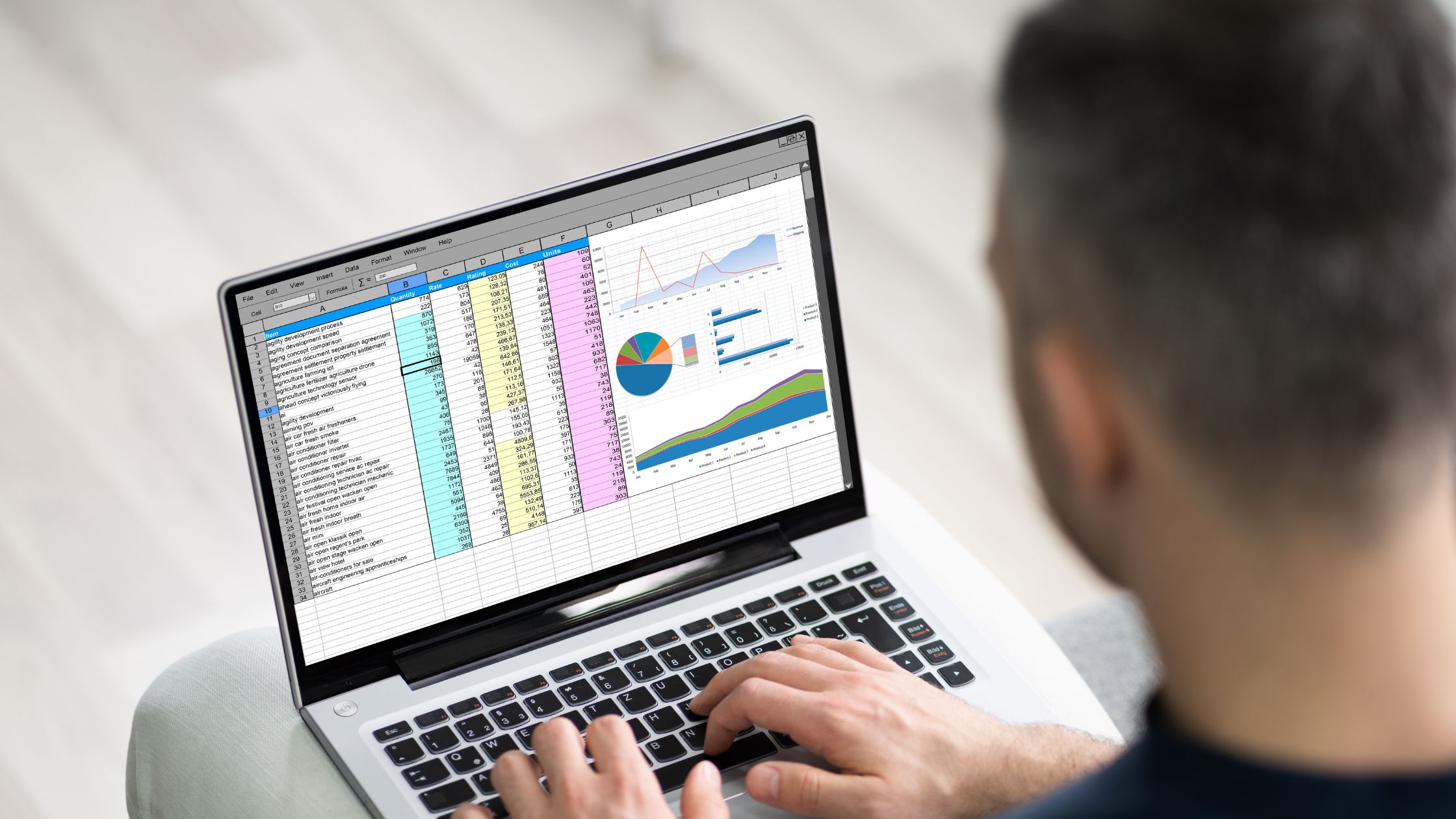Patuloy kaming nag-e-explore ng mga paraan upang gawing mas kaakit-akit ang content kapag nagtatrabaho sa Excel. Ginagawa nitong mas nababasa at naiintindihan ang teksto at ginagawa itong mas kaakit-akit sa paningin. Kaya narito kung paano i-rotate ang text sa Excel Office 365 Online.
Mayroong iba't ibang mga diskarte upang gawing mas kaakit-akit ang teksto at na-format sa mga kagustuhan ng mambabasa. Ang pag-rotate ng text sa Excel ay isang paraan para gawin ito.
Paano I-rotate ang text sa Excel Office 365 Online
Para i-rotate ang text Excel Office 365 Online, piliin ang cell o mga cell na naglalaman ng text na gusto mong i-rotate. Pagkatapos, pumunta sa tab na "Home" at hanapin ang pangkat na "Orientation".
Samakatuwid, I-click ang maliit na arrow na matatagpuan sa kanang sulok sa ibaba ng pangkat. Magbubukas ito ng menu na kinabibilangan ng opsyong iikot ang teksto sa kaliwa o kanan.
Gayunpaman, maaari mo ring piliing i-rotate ang teksto sa anumang anggulo sa pamamagitan ng pagpili sa "Higit pang Mga Pagpipilian sa Pag-ikot" at paglalagay ng gustong anggulo.
2 Paraan para I-rotate ang Cell Text sa Excel
Tingnan ang mga simpleng paraan na maaari mong paikutin ang mga cell sa excel
1. Gamit ang Opsyon na “Format Cells”:
- Piliin ang cell o mga cell kung saan mo gustong i-rotate ang text.
- I-right-click at piliin ang “Mga Format ng Cell” mula sa menu ng konteksto.
- Sa window ng "Format Cells", piliin ang tab na "Alignment".
- Sa ilalim ng “Text control,” gamitin ang drop-down na “Orientation” para piliin ang gustong anggulo ng pag-ikot.
- I-click ang "OK" upang mai-save ang mga pagbabago.
2. Gamit ang "Text Direction" Button:
- Piliin ang cell o mga cell kung saan mo gustong i-rotate ang text.
- Pumunta sa tab na "Home" sa ribbon.
- Sa pangkat na "Alignment", mag-click sa button na "Orientation".
- Piliin ang nais na anggulo ng pag-ikot mula sa drop-down na listahan.
Tandaan: Maaari mo ring gamitin ang mga keyboard shortcut na Ctrl + Shift + > para i-rotate ang text sa kanan, o Ctrl + Shift + < para i-rotate ang text sa kaliwa.
Bakit I-rotate ang Text sa Excel
Maaaring maging kapaki-pakinabang ang pag-rotate ng text sa Excel para gawing mas madaling basahin ang text sa isang cell o para makatipid ng space sa isang worksheet.
Samakatuwid, maaari rin itong gamitin para sa mga layunin ng pag-format at disenyo, tulad ng paglikha ng isang partikular na layout para sa isang tsart o talahanayan.
Para i-rotate ang text sa Excel, maaari mong gamitin ang opsyong “Format Cells” at isaayos ang oryentasyon o anggulo ng text. Maaari mo ring gamitin ang tampok na "I-wrap ang Teksto" upang ayusin ang taas at lapad ng isang cell upang magkasya sa teksto.
BASAHIN din
- Ang Limang Pinakatanyag na Openshot audio codec
- Ang mga benepisyo ng paggamit ng OffiDocs
- Kamangha-manghang Army Memorandum Template
- Ang 10 pinakamahusay na Pikashow Online na mga episode sa lahat ng oras
Paano I-rotate at Anggulo ang Teksto sa Excel Microsoft
Upang paikutin teksto sa isang cell sa Microsoft Excel, piliin ang (mga) cell na naglalaman ng text na gusto mong i-rotate. Mag-right-click at piliin ang "Format Cells.
Sa tab na "Alignment," gamitin ang opsyong "Orientation" upang i-rotate ang text sa pamamagitan ng paglalagay ng partikular na degree o paggamit ng pataas at pababang mga arrow upang ayusin ang anggulo.
Maaari mo ring gamitin ang button na “Text Control” sa tab na “Alignment” upang higit pang isaayos ang posisyon at alignment ng text sa loob ng cell.
Paano Gumawa ng Text Vertical sa Excel- I-rotate ang Text Down?
Sa Excel, para i-rotate ang text pababa (gawing patayo ang text), maaari mong gamitin ang button na "Direksiyon ng Teksto" sa seksyong "Alignment" ng tab na "Home".
Piliin ang cell o mga cell kung saan mo gustong i-rotate ang text, pagkatapos ay i-click ang button na “Text Direction” at piliin ang anggulo na gusto mong paikutin ang text.
Bilang kahalili, maaari mong i-right-click ang cell o mga cell, piliin ang "Format Cells," pagkatapos ay pumunta sa tab na "Alignment" at piliin ang "Orientation." Mula doon, maaari mong gamitin ang angle picker o mag-input ng isang partikular na degree para i-rotate ang text sa gustong anggulo.
Magagawa mo rin ito sa pamamagitan ng paggamit ng formula =TEXTJOIN(“”,1,A1:A4) kung saan ang A1:A4 ay ang hanay ng cell na gusto mong pagsamahin at ang 1 ay ang separator(sa kasong ito ito ay isang bagong linya)
Paano Gumawa ng Text Vertical sa Excel- Cell Formatting Method?
Bilang kahalili, maaari mo ring gamitin ang dialog box na "Mga Format ng Cell" upang gawing patayo ang teksto. Piliin ang cell o mga cell kung saan mo gustong gawing patayo ang teksto, i-right-click at piliin ang "Format Cells".
Samakatuwid, sa tab na "Alignment", sa ilalim ng "Control ng teksto", lagyan ng tsek ang kahon na "Orientation" at sa kahon sa ilalim nito, i-type ang pag-ikot ng degree, at i-type ang 90 para sa patayong teksto. I-click ang OK upang ilapat ang mga pagbabago.
4 Madaling Paraan para Baguhin ang Posisyon ng Teksto sa Microsoft Word:
1. Gamit ang seksyong "Talata" sa tab na "Home": Sa tab na "Home", mag-click sa grupong "Paragraph" at piliin ang "Align Left," "Center," "Align Right," o "Justify" mga pagpipilian upang baguhin ang posisyon ng teksto.
2. Gamit ang tab na “Page Layout”: Pumunta sa tab na “Page Layout” at mag-click sa grupong “Page Setup”. Mula doon, piliin ang "Talata" at piliin ang nais na posisyon ng teksto.
3. Gamit ang button na "Tab": Sa tab na "Home", mag-click sa grupong "Paragraph" at piliin ang button na "Mga Tab". Itakda ang gustong posisyon ng text sa pamamagitan ng pagpili sa naaangkop na tab stop mula sa listahan ng “Tab Stop Position”.
4. Paggamit ng mga keyboard shortcut: Gamitin ang mga keyboard shortcut na “Ctrl+L” para i-align sa kaliwa, “Ctrl+E” para sa gitna, “Ctrl+R” para i-align pakanan, at “Ctrl+J” para mabilis na baguhin ang posisyon ng text .
Mga Madalas Itanong
Paano Ko Paikutin ang Text sa Excel 365?
Sa Excel 365, maaari mong gawing patagilid ang text sa pamamagitan ng paggamit sa button na “Direksiyon ng Teksto” sa pangkat na “Alignment” ng tab na “Home”. Una, piliin ang cell o mga cell na naglalaman ng text na gusto mong i-rotate. Pagkatapos, i-click ang button na "Direksiyon ng Teksto" at piliin ang nais na anggulo ng pag-ikot.
Bilang kahalili, maaari mo ring gamitin ang mga sumusunod na hakbang:
1. Piliin ang cell o mga cell na naglalaman ng text na gusto mong i-rotate.
2. Mag-right-click at piliin ang “Format Cells”
3. Pumunta sa tab na Alignment
4. Sa ilalim ng Text Control piliin ang Oryentasyon at piliin ang gustong anggulo.
Paano ko babaguhin ang oryentasyon ng teksto sa Word Online?
Gawin ang isa sa mga sumusunod na aksyon:
- Pagkatapos piliin ang text box, pumunta sa Format ng Hugis o Format ng Drawing Tools > I-rotate. Pumili ng isa sa mga rotate command mula sa listahan.
- Manu-manong i-rotate ang text box sa pamamagitan ng pagpili sa rotation handle at pag-drag nito sa gustong direksyon.
Bakit hindi ko mabago ang oryentasyon sa Excel?
Kung walang nakikitang mga hindi napiling sheet, i-right-click ang tab ng napiling sheet at piliin ang Ungroup Sheets. I-click ang Oryentasyon sa tab na Layout ng Pahina, pagkatapos ay Portrait o Landscape sa pangkat ng Page Setup.
Paano ko babaguhin ang layout sa Office online?
Baguhin ang layout ng iyong dokumento upang makuha ito nang eksakto kung paano mo ito gusto. Piliin ang Layout > Margins. Piliin ang iyong ninanais na mga margin o piliin ang Mga Custom na Margin upang tukuyin ang iyong sarili.